Sample-Registerkarte
Die Sample-Registerkarte enthält die Sample- und Loop-Parameter.
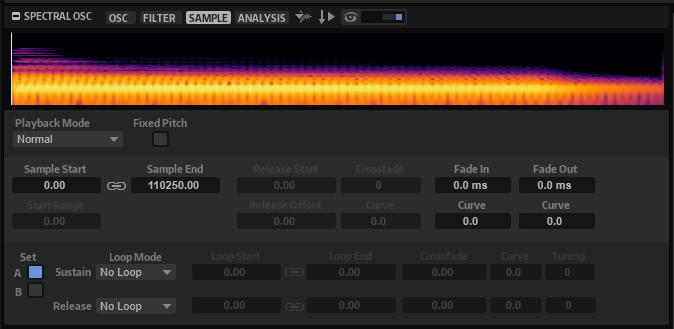
- Wellenformanzeige
-
Zeigt die Wellenform des geladenen Samples an.
In der Anzeige werden Marker für die Parameter Start Range, Release Start, Loop Start und Loop End angezeigt.
-
Sie können die Marker in der Anzeige bewegen, um ihre Position zu ändern. Platzieren Sie dazu den Mauszeiger im unteren Bereich der Markerlinie, so dass ein Doppelpfeil angezeigt wird, und ziehen Sie die Linie.
-
- Playback Mode
-
-
Normal – Das Sample wird vom Anfang bis zum Ende wiedergegeben. Wenn Loops definiert sind, werden die Loop-Einstellungen bei der Wiedergabe berücksichtigt.
-
Reverse – Das Sample wird vom Ende bis zum Anfang wiedergegeben. Wenn Loops definiert sind, werden die Loop-Einstellungen bei der Wiedergabe berücksichtigt.
-
One-Shot – Das Sample wird unabhängig von Loop-Einstellungen vom Anfang bis zum Ende wiedergegeben.
-
Reverse One-Shot – Das Sample wird unabhängig von Loop-Einstellungen vom Ende bis zum Anfang wiedergegeben.
In den Modi One-Shot und Reverse One-Shot werden MIDI-Note-Off-Befehle der Zonen nicht berücksichtigt. Alle Hüllkurven und LFOs werden bis zur Sustain-Phase wiedergegeben und bleiben auf dem Sustain-Pegel, solange die Sample-Wiedergabe läuft. Wenn Release-Segmente für die Hüllkurven und LFOs vorliegen, werden diese nicht berücksichtigt. Wenn Sie jedoch im Envelope-Editorbereich den Modus One-Shot auswählen, werden die Release-Segmente der Hüllkurven bei der Wiedergabe berücksichtigt.
-
- Fixed Pitch
-
Wenn eine Sample-Zone durch eine MIDI-Note getriggert wird, die nicht der unter Root Key festgelegten Note entspricht, wird die Sample-Tonhöhe normalerweise entsprechend angepasst. Wenn Fixed Pitch aktiviert ist, wird das Verhältnis zwischen der gespielten Note und dem Grundton nicht berücksichtigt und das Sample wird mit allen Tasten in der Tonhöhe wiedergegeben, in der es aufgenommen wurde.
HinweisSie können jedoch weiterhin im Pitch-Editorbereich die Tonhöhe modulieren und mit Pitch Key Follow festlegen, dass das Sample dem Keyboard folgt.
- Sample Start
-
Der Start-Marker des Samples.
- Sample End
-
Der End-Marker des Samples.
- Link Sample Start and End
-
Verknüpft die Start- und Endposition des Samples. Wenn Sie einen der Werte bearbeiten, wird der andere Wert automatisch angepasst.
HinweisSie können die Start- und Endpositionen des Samples nicht über die Grenzen der Sample-Datei hinaus ändern. Wenn zum Beispiel das Ende des Samples erreicht ist und Sie den Wert für Sample Start erhöhen, bleibt der Wert für Sample End unverändert.
- Start Range
-
Bestimmt den Bereich für die Modulation des Start-Versatzes für das Sample. Wenn Sample Start als Modulationsziel in der Modulationsmatrix definiert ist, bestimmt der Parameter Start Range den Abschnitt des Samples, der von dieser Modulation betroffen ist. Wenn dieser Parameter auf Null gesetzt ist, wird der Sample-Start nicht moduliert.
Wenn zum Beispiel Note-on Velocity verwendet wird, um den Parameter Sample Start zu modulieren, wird die Wiedergabe bei einer höheren Anschlagstärke später im Sample gestartet. Der Modulationsbereich wird durch den Parameter Start Range festgelegt.
Wenn für diesen Parameter ein Wert festgelegt ist, wird in der Wellenformanzeige eine Markierungslinie angezeigt. Sie können den Marker auch ziehen, um den Parameter anzupassen.
- Release Start
-
Bestimmt die Position an die der Cursor springt, sobald Sie eine Taste loslassen.
Wenn Sie zum Beispiel ein Sample in einer Loop wiedergeben, dabei aber seine ursprüngliche Release-Phase wiedergegeben werden soll, stellen Sie den Parameter Release Start auf diese Position ein.
Wenn für diesen Parameter ein Wert festgelegt ist, wird in der Wellenformanzeige eine Markierungslinie angezeigt. Sie können den Marker auch ziehen, um den Parameter anzupassen.
- Release Offset
-
Mit diesem Parameter können Sie den Start der Release-Phase für jedes Sample anpassen.
Auf diese Weise können Sie zum Beispiel den Versatz für den Start der Release-Phase von mehreren Zonen gleichzeitig einstellen, ohne die ursprünglichen Release-Einstellungen zu verlieren.
- Crossfade/Fade In/Fade Out
-
Ermöglicht es Ihnen, die Kurve und die Dauer des Fade-Ins, des Fade-Outs und des Crossfades festzulegen.
- Loop Sets A und B
-
Hier können Sie zwei verschiedene Loop-Sets für dasselbe Sample einrichten. Dadurch haben Sie zum Beispiel die Möglichkeit, verschiedene Versionen einer Loop miteinander zu vergleichen.
- Loop Mode
-
Hier können Sie einen Modus für die Sustain-Loop und die Release-Loop auswählen.
-
Bei der Einstellung No Loop wird das Sample nicht in einer Loop wiedergegeben.
-
Bei der Einstellung Continuous wird die Loop bis zum Ende der Verstärkerhüllkurve gespielt.
-
Bei der Einstellung Alternate wird die Loop abwechselnd vorwärts und rückwärts wiedergegeben, auch dann, wenn Sie die Taste loslassen.
-
Bei der Einstellung Once wird die Loop einmal wiederholt.
-
Bei der Einstellung Until Release (nur für die Sustain-Loop verfügbar) wird die Loop so lange wiederholt, wie die Taste auf dem Keyboard gedrückt wird.
-
Bei der Einstellung Until Release (nur für die Sustain-Loop verfügbar) wird die Loop abwechselnd vorwärts und rückwärts wiedergegeben, während die Taste gedrückt ist. Anschließend wird die Wiedergabe bis zum Sample-Ende fortgeführt.
HinweisWenn Loop Mode auf Alternate oder Alternate Until Release eingestellt ist, wird das Loop-Crossfade auf den Anfang und das Ende der Loop angewendet. Bei allen anderen Modi im Einblendmenü Loop Mode wird das Crossfade nur auf das Ende der Loop angewendet.
-
- Loop Start
-
Legt den Startpunkt für die Sustain-Loop und die Release-Loop fest.
Wenn für diesen Parameter ein Wert festgelegt ist, wird in der Wellenformanzeige eine Markierungslinie angezeigt. Sie können den Marker auch ziehen, um den Parameter anzupassen.
- Loop End
-
Legt den Endpunkt für die Sustain-Loop und die Release-Loop fest.
Wenn für diesen Parameter ein Wert festgelegt ist, wird in der Wellenformanzeige eine Markierungslinie angezeigt. Sie können den Marker auch ziehen, um den Parameter anzupassen.
- Link Loop Start and End
-
Verknüpft die Start- und Endposition der Loop. Wenn Sie einen der Werte bearbeiten, wird der andere Wert automatisch angepasst.
- Crossfade
-
Sie können ein Crossfade zwischen Loop-Ende und Loop-Start einfügen. Crossfades ermöglichen gleichmäßigere Übergänge.
- Curve
-
Sie können eine lineare Kurve, eine konstante Leistungskurve und alle Zwischenstufen für das Crossfade erzeugen.
- Tuning
-
Passt die Stimmung der Loop an. Das ist hilfreich, um die Frequenz einer Loop einzustellen.